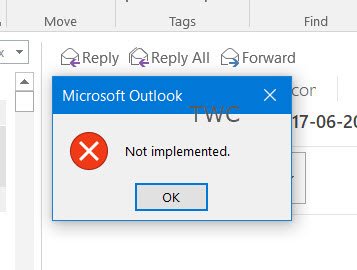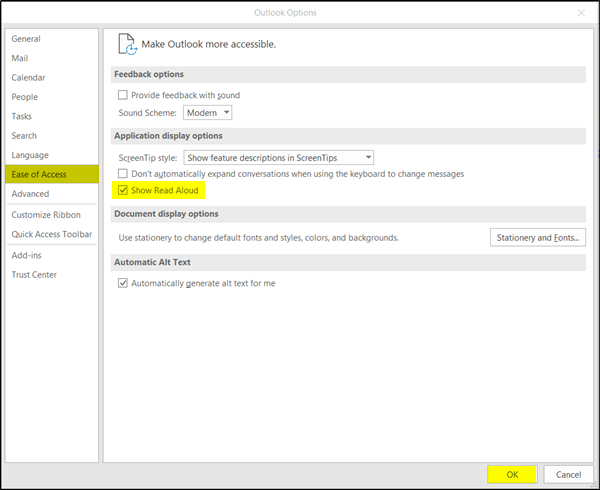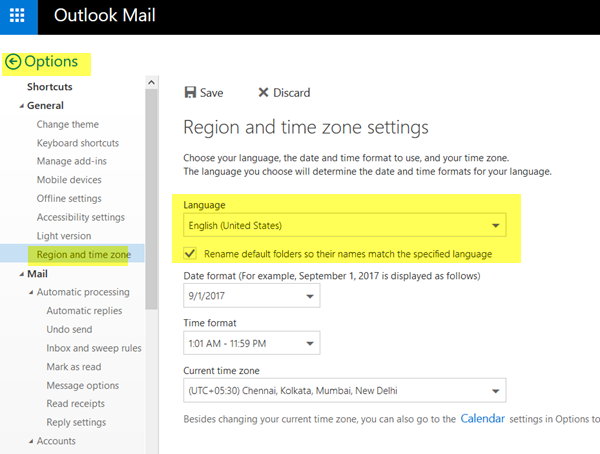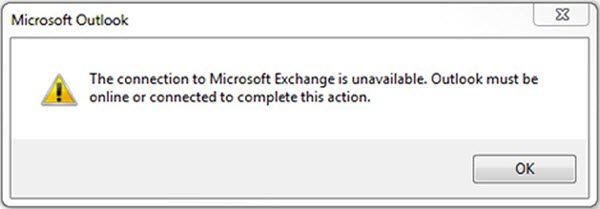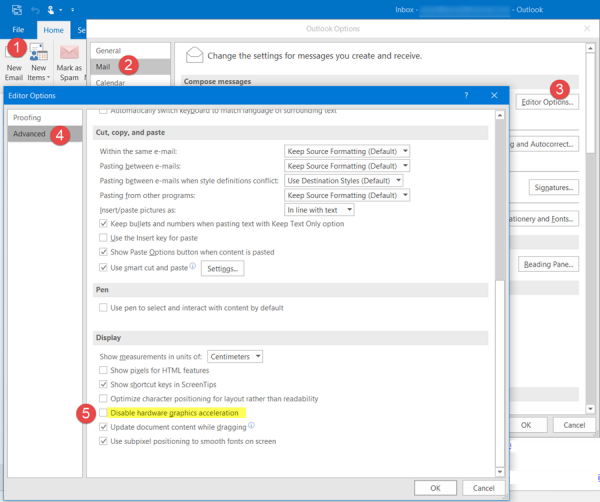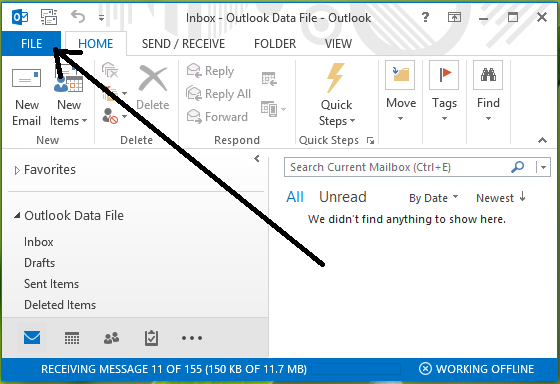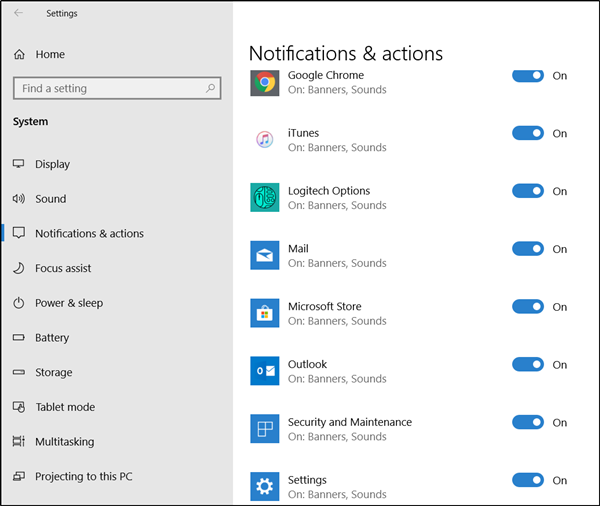В Microsoft много людей, особенно из корпоративного сектора, которые используют Microsoft Outlook для управления своей электронной почтой и другими коммуникациями. Некоторые люди даже используют Outlook для своих личных писем. Но иногда при создании новой учетной записи электронной почты выдается ошибка с кодом 0x80070002. Эта основная проблема, связанная с этой ошибкой, заключается в том, что файловая структура повреждена или каталог, в котором этот почтовый клиент хотел создать файлы таблицы личных хранилищ или PST , недоступен , И иногда, когда у вас уже есть учетная запись, настроенная внутри клиента, вы сталкиваетесь с проблемами при отправке или получении электронной почты.
Этот пост поможет вам, если вы получите Произошла неизвестная ошибка, код ошибки 0x80070002 при создании новой учетной записи электронной почты или открытии или создании файла PST в Microsoft Outlook в Windows 10/8/7.
Исправить ошибку 0x80070002 в Outlook
Прежде всего, я бы порекомендовал создать точку восстановления системы на тот случай, если вам понадобится откат к текущему состоянию, если что-то пойдет не так.
Затем мы проверим, создаются ли файлы PST без проблем. Для этого вам нужно будет перейти к следующим путям:
- C: Users ИМЯ ПОЛЬЗОВАТЕЛЯ AppData Local Microsoft Outlook
- C: Users ВАШЕ ИМЯ ПОЛЬЗОВАТЕЛЯ Documents Файлы Outlook
Теперь, чтобы перейти к папке AppData, начните с нажатия комбинаций кнопок WINKEY + R, затем введите % localappdata% и нажмите Enter. Затем перейдите к указанному выше пути.
В случае, если вы не можете перейти по указанному выше пути, вам нужно будет создать этот путь вручную.
Итак, перейдите к C: Users Documents, а затем создайте новую папку и назовите ее как OutlookNew.
Затем нажмите комбинацию кнопок WINKEY + R, чтобы запустить утилиту Run, введите regedit и нажмите Enter. После открытия редактора реестра перейдите к следующему
HKEY_CURRENT_USER Software Microsoft Office
Теперь в папке Office откройте папку с именем версии программного обеспечения Office, установленного на вашем компьютере.
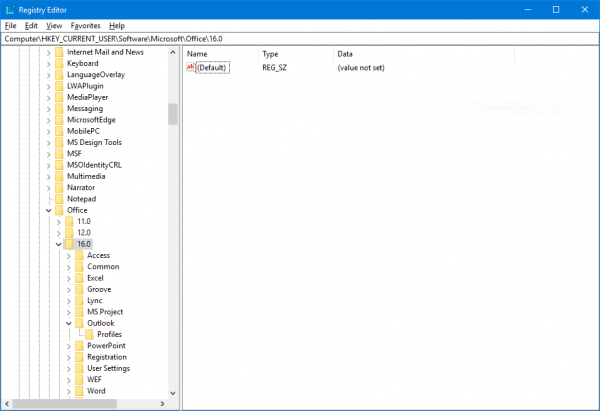
Обратитесь к этому списку для вашего номера версии
- Outlook 2007 = 12.0
- Outlook 2010 = 14.0
- Outlook 2013 = 15.0
- Outlook 2016 = 16.0
Теперь, когда вы находитесь в нужной папке, щелкните правой кнопкой мыши в любом месте правой панели, наведите указатель мыши на Новый и нажмите Значение строки.
Назовите новый ключ как ForcePSTPath , а затем нажмите ОК.
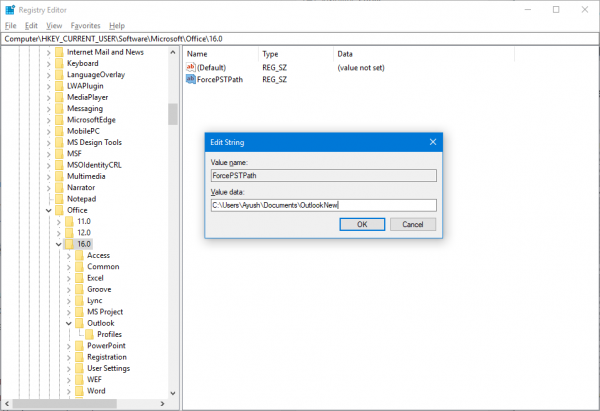
Затем щелкните его правой кнопкой мыши и выберите Изменить , а в поле Значения данных введите путь к папке OutlookNew , которую вы только что создали. и нажмите ОК.
Закройте редактор реестра и перезагрузите компьютер, чтобы изменения вступили в силу.
Это должно помочь!